时间:2016-07-18 10:52:22 作者:彭老师
想知道怎么用CorelDRAWX6设计出超美的绿色森林一角场景吗?这里有详细的制作方法,能让你轻松打造出层次分明的森林画面,快来看看吧!
该实例制作了一幅森林场景画面,画面以绿色调为主,通过不同绿色之间的搭配关系营造出丰富的色彩关系。在处理手法上要注意表现画面的纵深感,并且要层次分明、主次有序。
图3-2为本实例的完成效果。

图3-2 本实例完成效果
技术提示
本实例的画面具有一定的纵深感,制作时通过为图形添加阴影效果,拉开了画面的层次,给人一种纵深的空间感。如图3-3所示,为本实例的制作流程。

图3-3 本实例制作流程
制作步骤:绘制远景植物
(1)启动CorelDRAW,新建一个工作文档,在属性栏中将“微调偏移值”设为0.1mm,其他参数保持系统默认。然后使用“矩形”工具,在视图中绘制矩形,如图3-4所示。

图3-4 绘制矩形
(2)选择工具箱中的“填充”工具,在弹出的工具条中单击“纹理填充对话框”工具按钮,在弹出的对话框中进行设置,对矩形填充底纹,效果如图3-5所示。

图3-5 填充底纹
(3)保持矩形的选择状态,选择“挑选”工具,按下小键盘上的键,将矩形原位置再制。然后使用“交互式透明”工具为再制矩形添加透明效果,如图3-6所示。
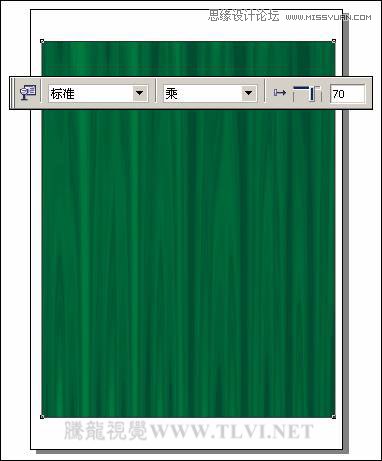
图3-6 添加透明效果
(4)接下来绘制远处的树木,选择工具箱中的“贝塞尔”工具,参照图3-7所示绘制树木图形并分别填充颜色。

图3-7 绘制远景树木
(5)使用“矩形”工具在视图底部绘制一个矩形,并对矩形填充底纹效果,如图3-8所示。

图3-8 绘制矩形填充底纹
(6)保持矩形的选择状态,将其原位置再制,并调整再制图形的大小和填充色,然后使用“交互式透明”工具,参照图3-9所示为再制矩形添加透明效果。

图3-9 再制矩形并添加透明
(7)使用“贝塞尔”工具,在视图相应位置绘制灌木图形。选择工具箱中的“交互式填充”工具为图形填充射线渐变颜色,并取消轮廓色,效果如图3-10所示。
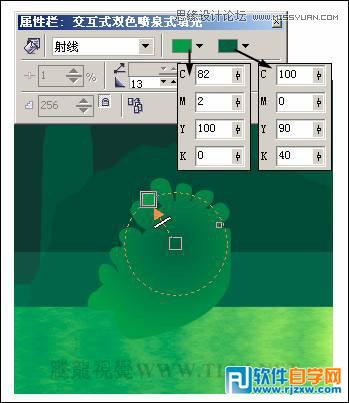
图3-10 绘制灌木
(8)然后选择工具箱中的“交互式阴影”工具参照图3-11所示为灌木图形添加黑色的阴影。

图3-11 添加阴影效果
(9)使用相同的方法,在视图中制作其他灌木图形,效果如图3-12所示。
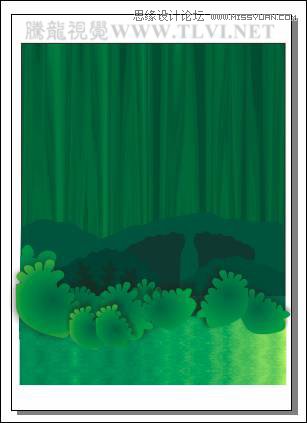
图3-12 制作其他灌木
制作步骤:刻画近景植物
(1)使用“贝塞尔”工具,配合使用“形状”工具参照图3-13所示在视图中绘制大树的轮廓图形并填充颜色。

图3-13 绘制大树树干
(2)接着绘制大树的暗部,然后使用“交互式透明”工具,为暗部图形添加透明效果,如图3-14所示。

图3-14 绘制大树暗部
CorelDRAW设计小技巧
在CorelDRAW中,不同的工具搭配使用能让设计更出彩。比如贝塞尔工具适合勾勒图形轮廓,交互式填充工具可让颜色过渡更自然,阴影效果能增强画面的立体感。大家在设计过程中可以多尝试不同工具的组合,找到最适合的设计方式。
上面就是用CorelDRAWX6设计绿色森林一角场景的方法啦,大家在制作过程中如果遇到问题,或者有更好的创意,都可以分享出来哦。
